WPS Word轉換成Excel表格的方法教程
時間:2023-10-03 09:18:39作者:極光下載站人氣:178
wps word文檔是一款非常專業的文本處理軟件,如果我們在電腦版WPS
Word文檔中完成內容的編輯處理后,希望將其中的內容轉換為excel表格,小伙伴們知道具體該如何進行操作嗎,其實操作方法是非常簡單的,只需要進行幾個非常簡單的操作步驟就可以了,小伙伴們可以打開自己的軟件后跟著下面的圖文步驟一起動手操作起來。如果小伙伴們還沒有Wps軟件,可以在文末處進行下載和安裝,方便后續需要的時候可以快速打開進行使用。接下來,小編就來和小伙伴們分享具體的操作步驟了,有需要或者是有興趣了解的小伙伴們快來和小編一起往下看看吧!
操作步驟
第一步:雙擊打開電腦版Word文檔進入編輯界面;
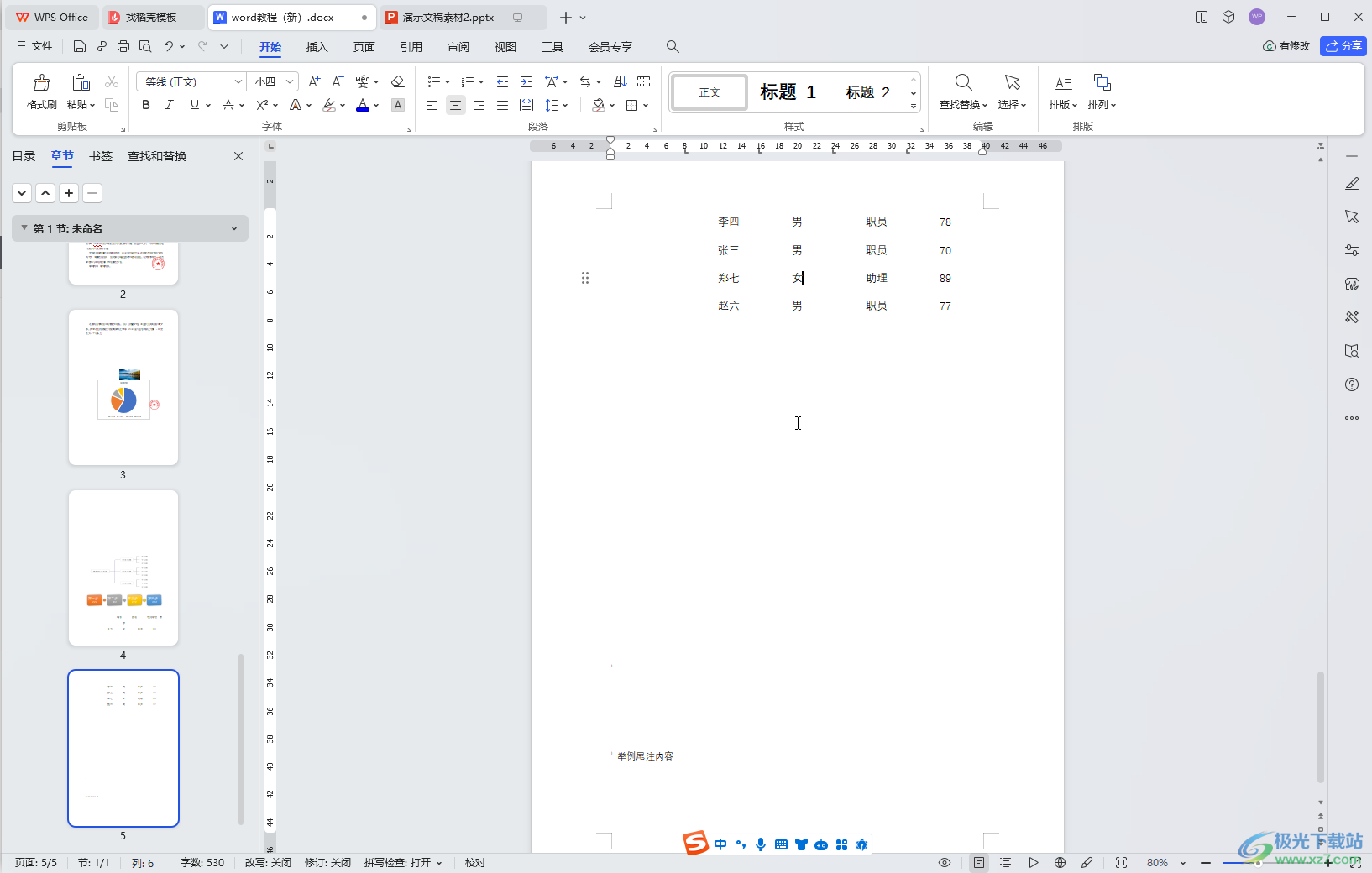
第二步:在左上方點擊“文件”——懸停到“另存為”——點擊“其他格式”;
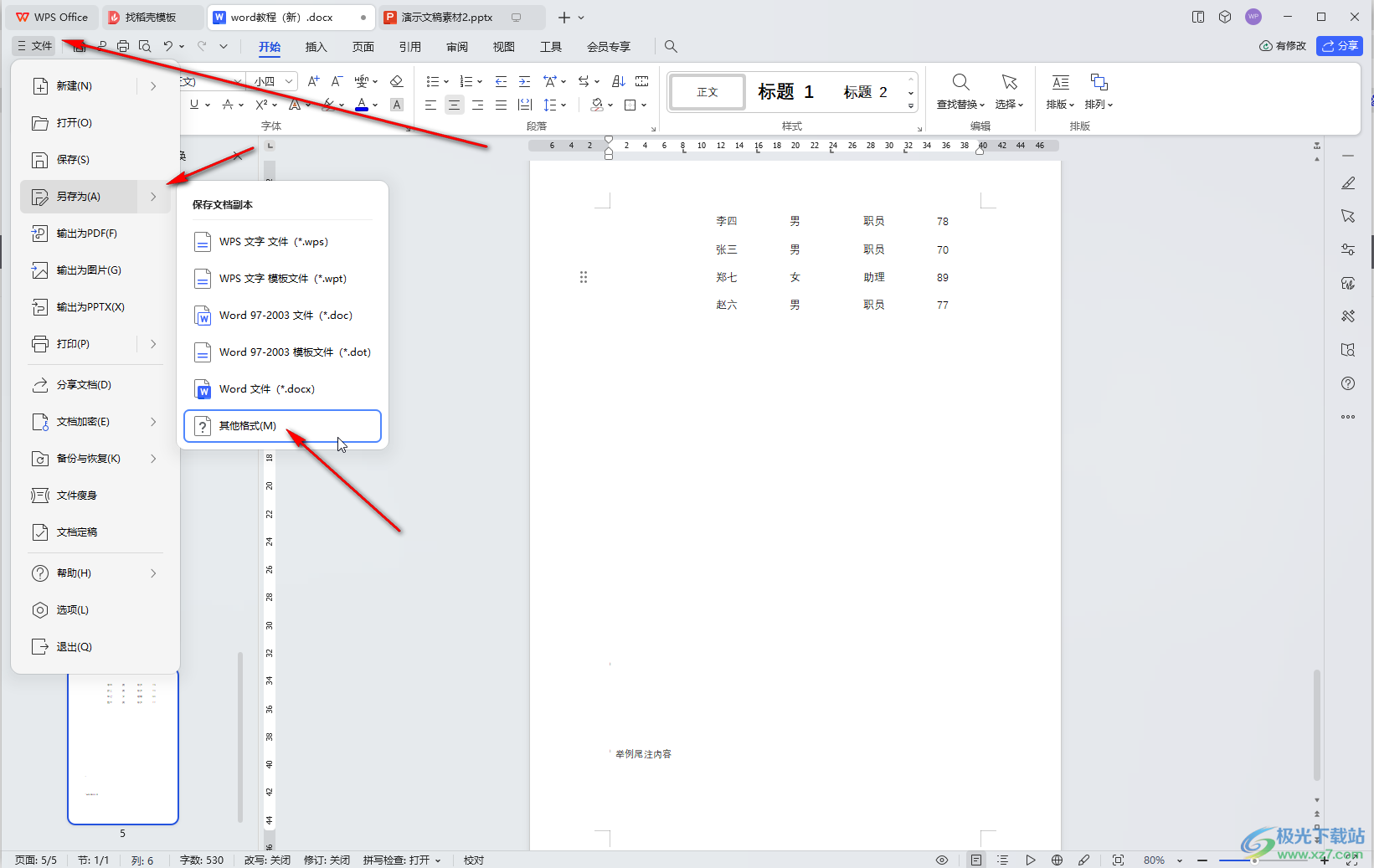
第三步:在新窗口中點擊“文件類型”處的下拉箭頭,選擇為TXT文本格式,然后根據需要設置保存位置和文件名稱,點擊“保存”;
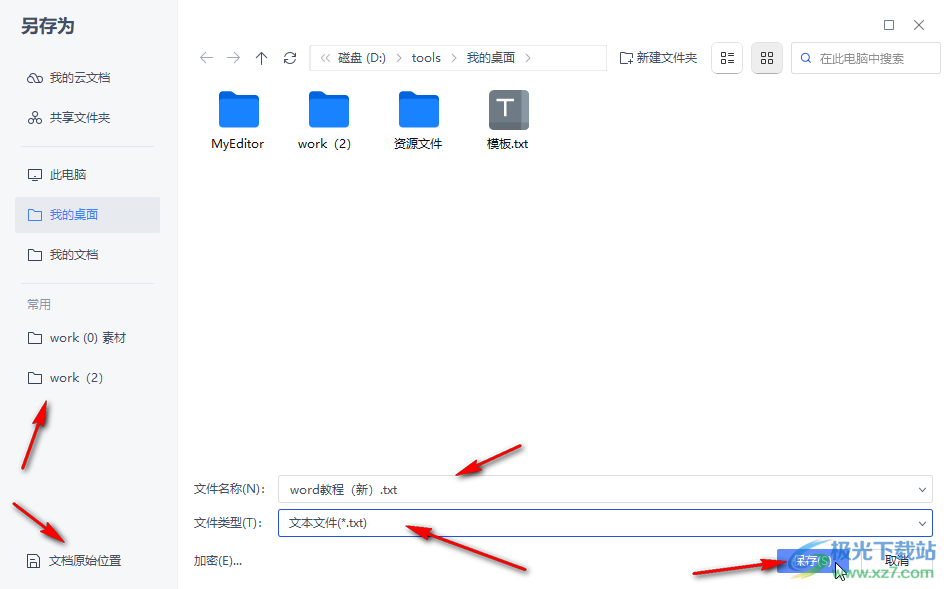
第四步:在彈出的窗口中點擊“確定”;
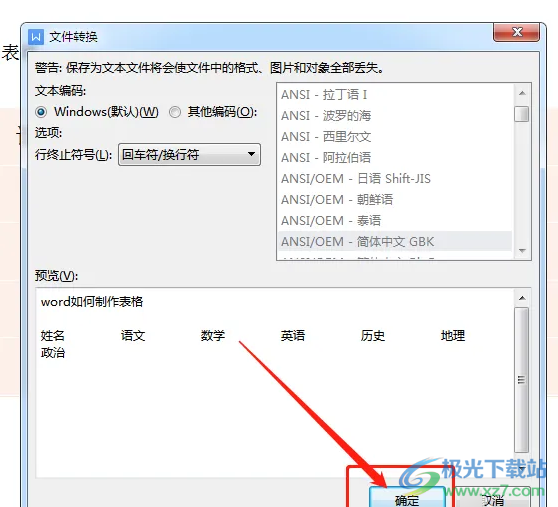
第五步:然后點擊打開保存的TXT文件,根據分列向導設置需要的分列效果就可以了。
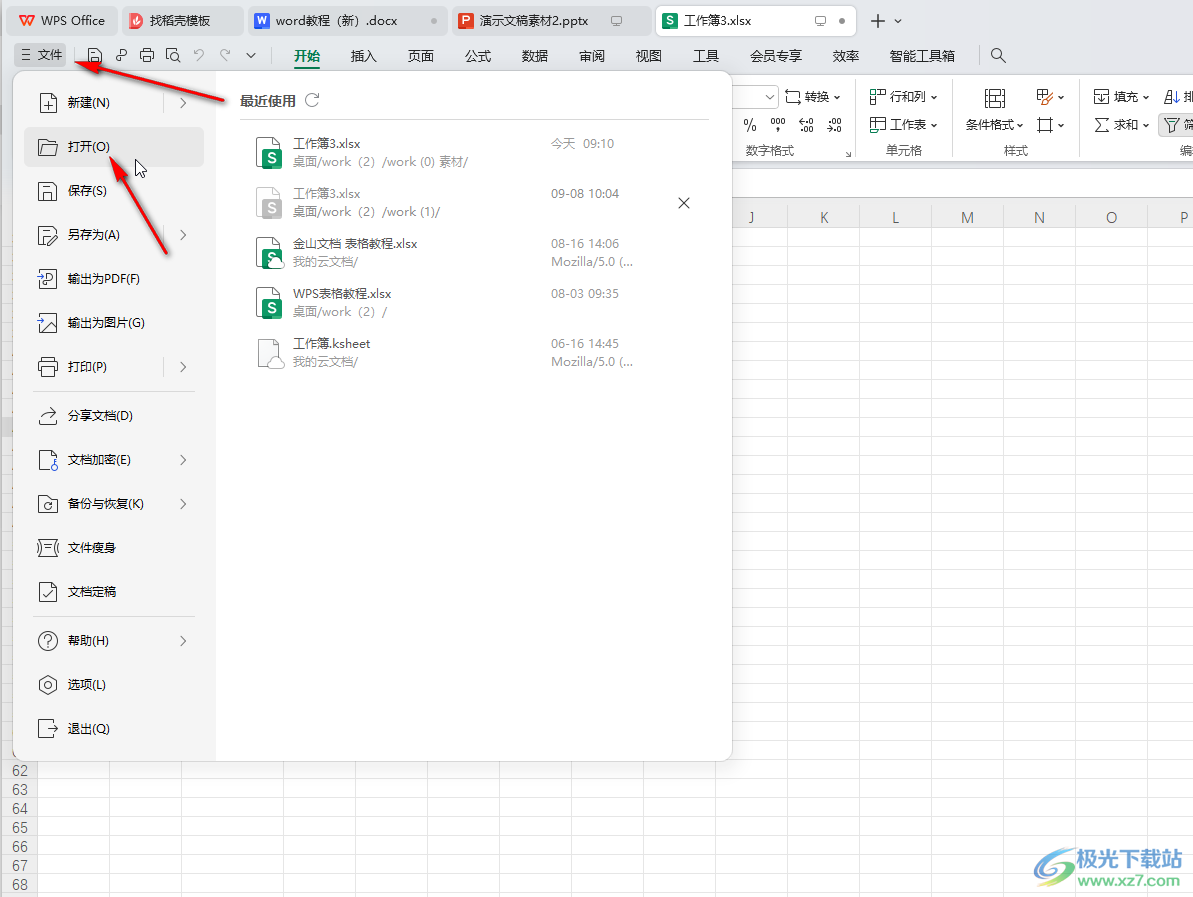
以上就是電腦版WPS文檔轉換為Excel表格的方法教程的全部內容了。上面的步驟操作起來都是非常簡單的,小伙伴們可以打開自己的軟件后一起動手操作起來。

大小:240.07 MB版本:v12.1.0.18608環境:WinAll, WinXP, Win7, Win10
- 進入下載
相關推薦
相關下載
熱門閱覽
- 1百度網盤分享密碼暴力破解方法,怎么破解百度網盤加密鏈接
- 2keyshot6破解安裝步驟-keyshot6破解安裝教程
- 3apktool手機版使用教程-apktool使用方法
- 4mac版steam怎么設置中文 steam mac版設置中文教程
- 5抖音推薦怎么設置頁面?抖音推薦界面重新設置教程
- 6電腦怎么開啟VT 如何開啟VT的詳細教程!
- 7掌上英雄聯盟怎么注銷賬號?掌上英雄聯盟怎么退出登錄
- 8rar文件怎么打開?如何打開rar格式文件
- 9掌上wegame怎么查別人戰績?掌上wegame怎么看別人英雄聯盟戰績
- 10qq郵箱格式怎么寫?qq郵箱格式是什么樣的以及注冊英文郵箱的方法
- 11怎么安裝會聲會影x7?會聲會影x7安裝教程
- 12Word文檔中輕松實現兩行對齊?word文檔兩行文字怎么對齊?
網友評論